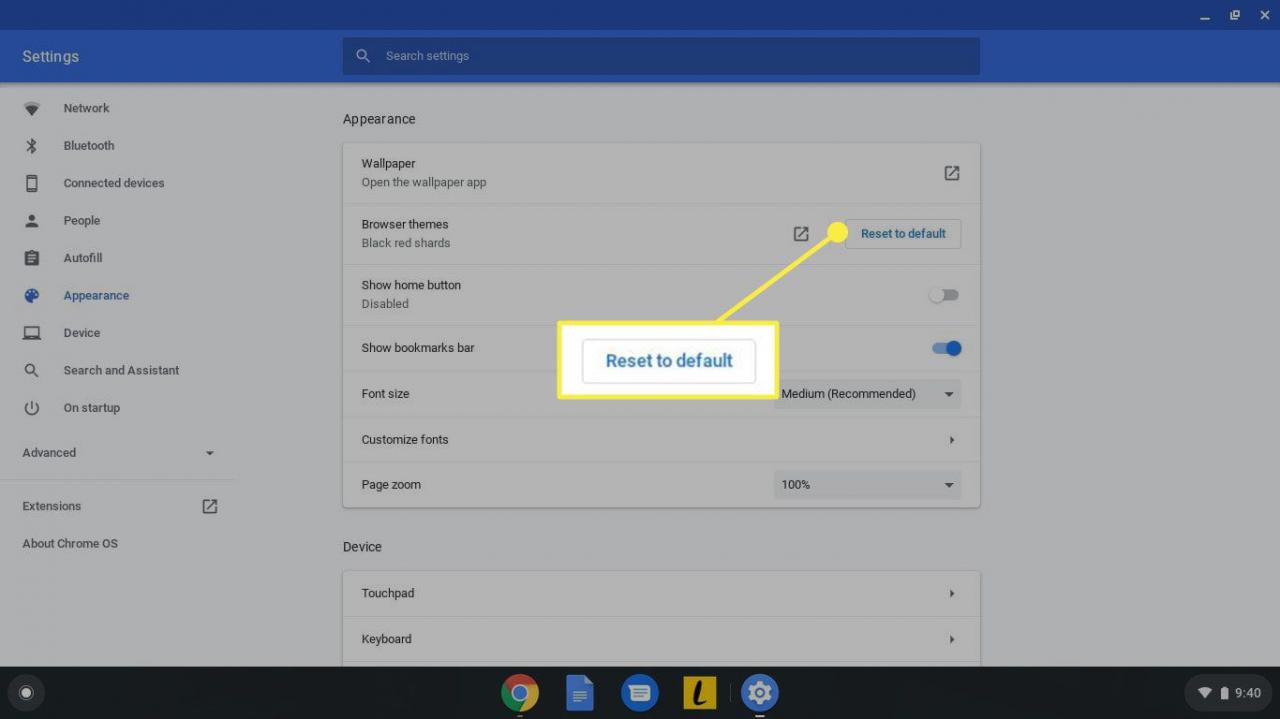Jeśli wiesz, jak zmienić tapetę i motywy swojego Chromebooka, możesz dostosować pulpit i Google Chrome. Możesz nawet wybrać jeden ze swoich obrazów jako tło Chromebooka.
Instrukcje zawarte w tym artykule dotyczą laptopów z systemem operacyjnym Chrome, niezależnie od tego, kto wyprodukował urządzenie.
Motywy i tapety na Chromebooka
Chromebooki to lekkie laptopy przeznaczone głównie do zastosowań biurowych i przeglądania sieci. Oprócz kilku fabrycznie zainstalowanych tapet Chrome Web Store oferuje mnóstwo darmowych motywów, które zmieniają wygląd przeglądarki Google. Chociaż dostępnych jest wiele modeli, interfejs systemu operacyjnego Chrome jest standardowy na wszystkich urządzeniach, więc czynności zmiany tapety i motywu są takie same dla wszystkich Chromebooków.
Nie potrzebujesz Chromebooka, aby dostosować motyw Google Chrome. Możesz także tworzyć motywy Chrome.
Jak zmienić tapetę na Chromebooku
Aby wybrać inne tło pulpitu dla swojego Chromebooka:
-
Wybierz menu paska zadań w prawym dolnym rogu pulpitu, a następnie wybierz plik Ustawienia bieg aby otworzyć ustawienia Chromebooka.
Możesz także uzyskać dostęp do ustawień Chromebooka z menu w prawym górnym rogu przeglądarki Google Chrome.
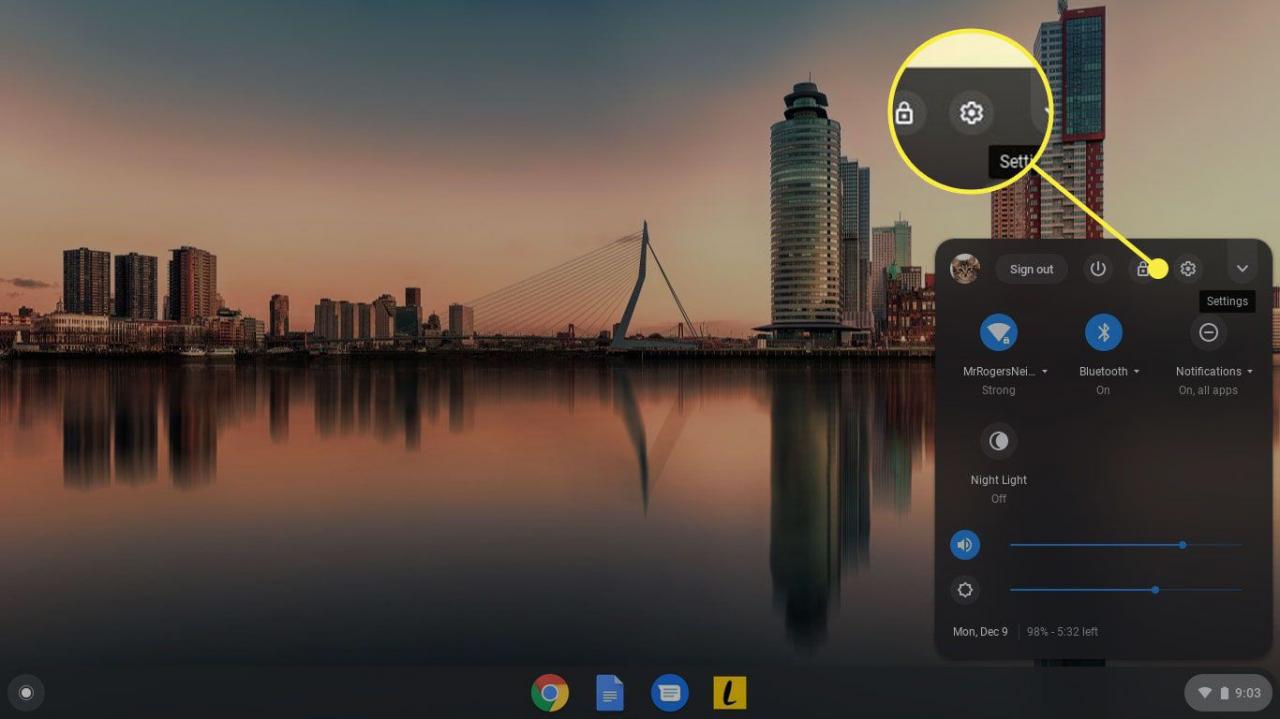
-
Przejdź do lewego okienka pliku Ustawienia okno i wybierz Personalizacja.

-
Wybierz Tapeta.
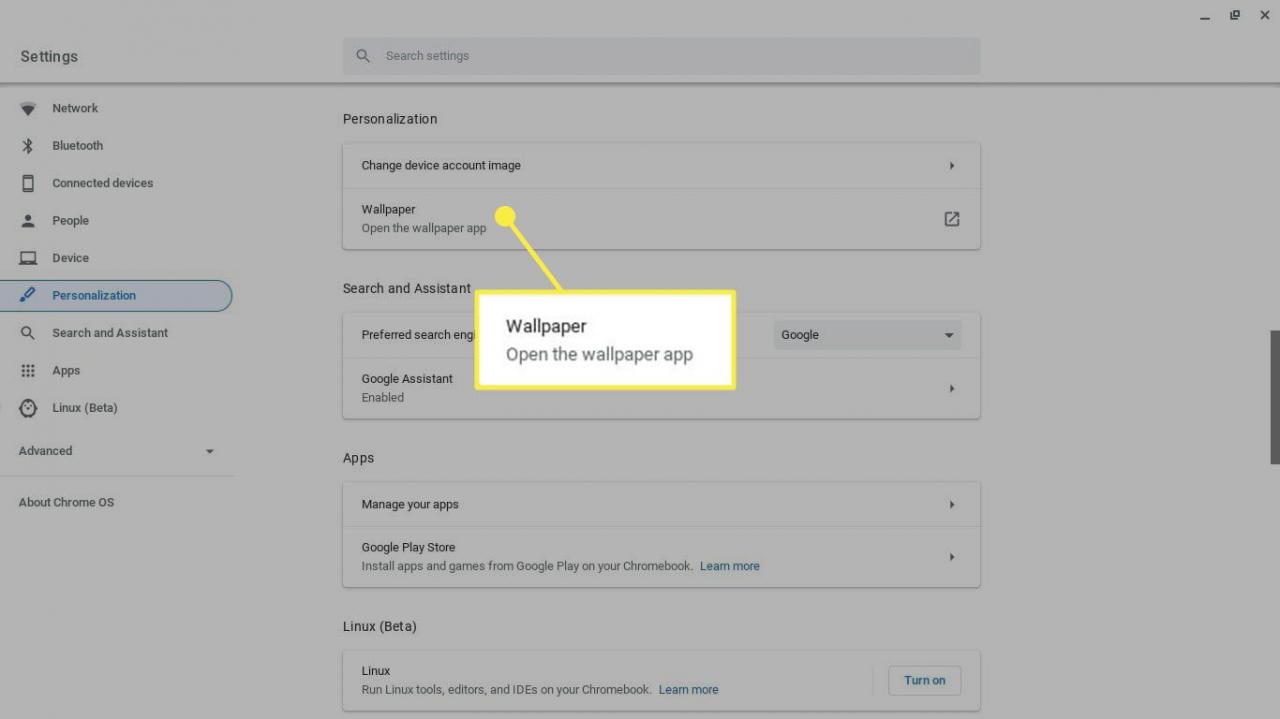
-
Aplikacja Tapeta wyświetla miniatury wstępnie zainstalowanych obrazów. Wybierz kategorie w lewym okienku, aby przejrzeć opcje.
Wybierz Codzienne odświeżanie aby system operacyjny Chrome przy każdym uruchomieniu komputera wybierał losową tapetę z kategorii.
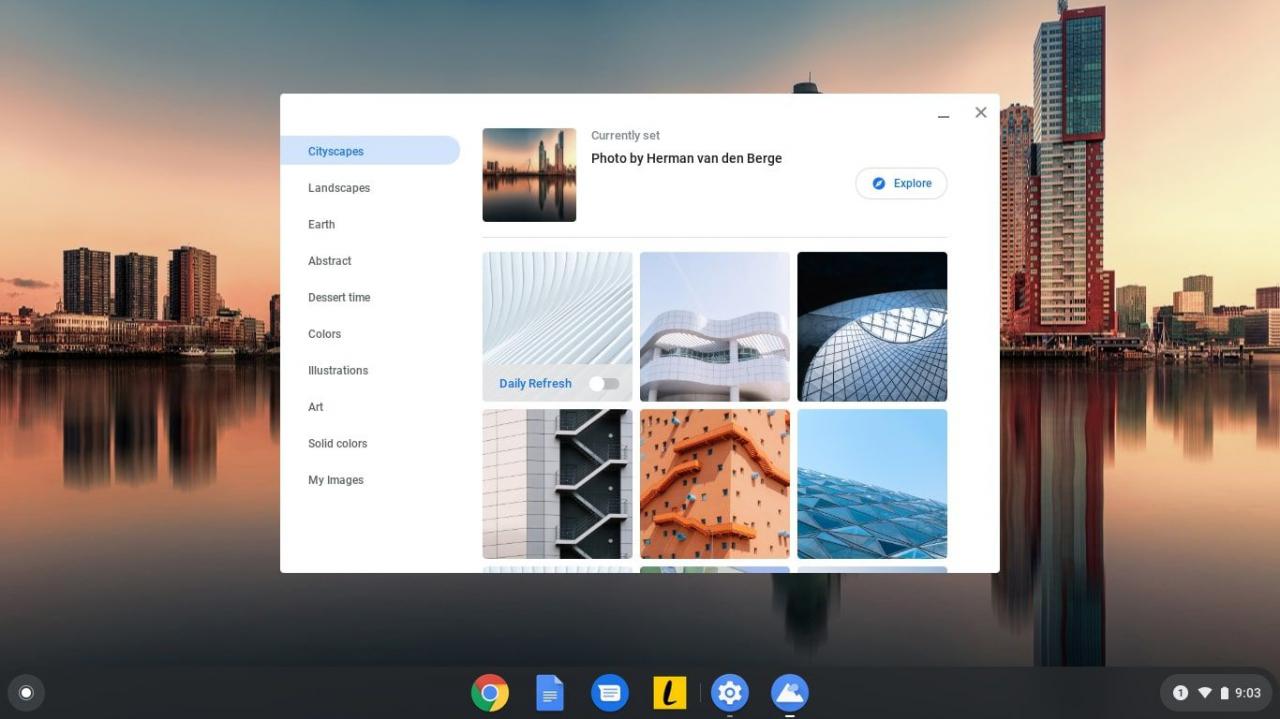
-
Wybierz tapetę, którą chcesz natychmiast zaktualizować na pulpicie.
Niektóre obrazy zawierają informacje o fotografu. Wybierz Poznaj pod nazwiskiem fotografa, aby odwiedzić witrynę internetową właściciela.
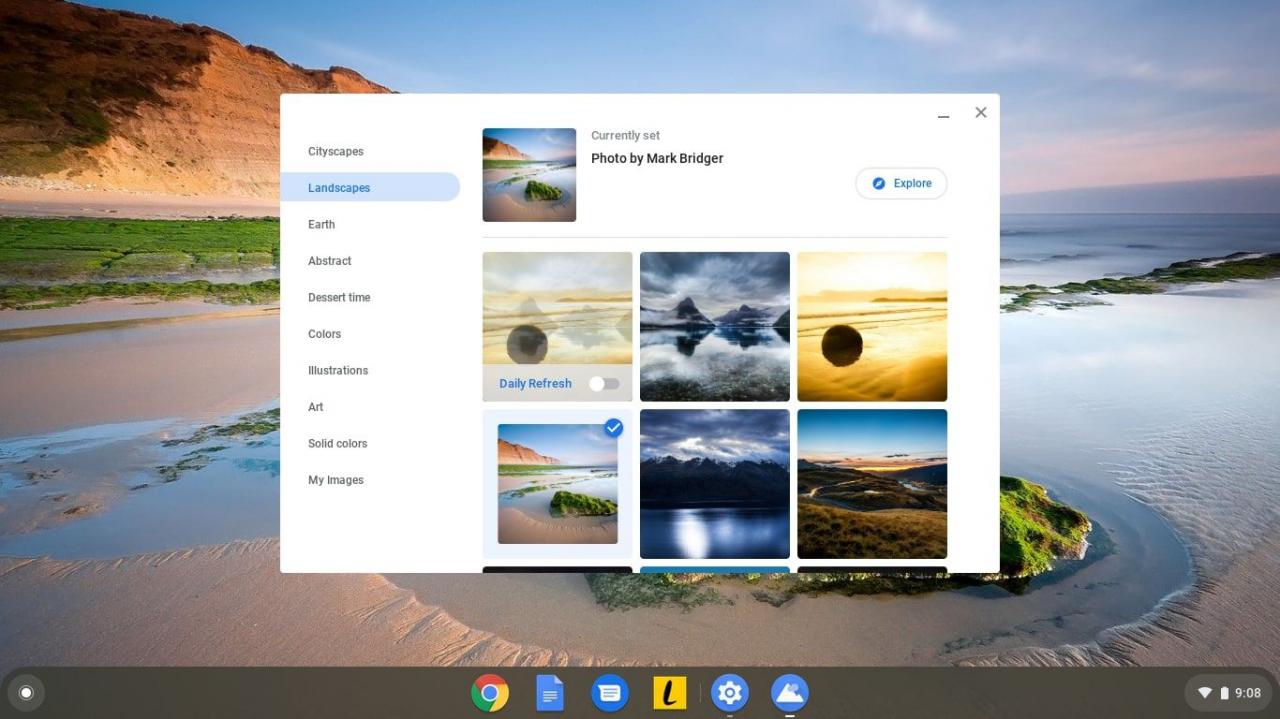
-
Jeśli wolisz użyć jednego ze swoich obrazów jako tła pulpitu, wybierz Moje obrazy. Zobaczysz miniatury wszystkich obrazów w folderze Pobrane. Wybierz ten, który chcesz natychmiast zaktualizować pulpit.
Wybierz Centrum przycięte u góry menu, aby przyciąć obraz i dopasować go do ekranu.

Jak zmienić motywy na Chromebooku
Aby pobrać i zainstalować nowy motyw dla Google Chrome:
-
Otwórz Google Chrome, wybierz trzy kropki w prawym górnym rogu, a następnie wybierz Ustawienia z rozwijanego menu.
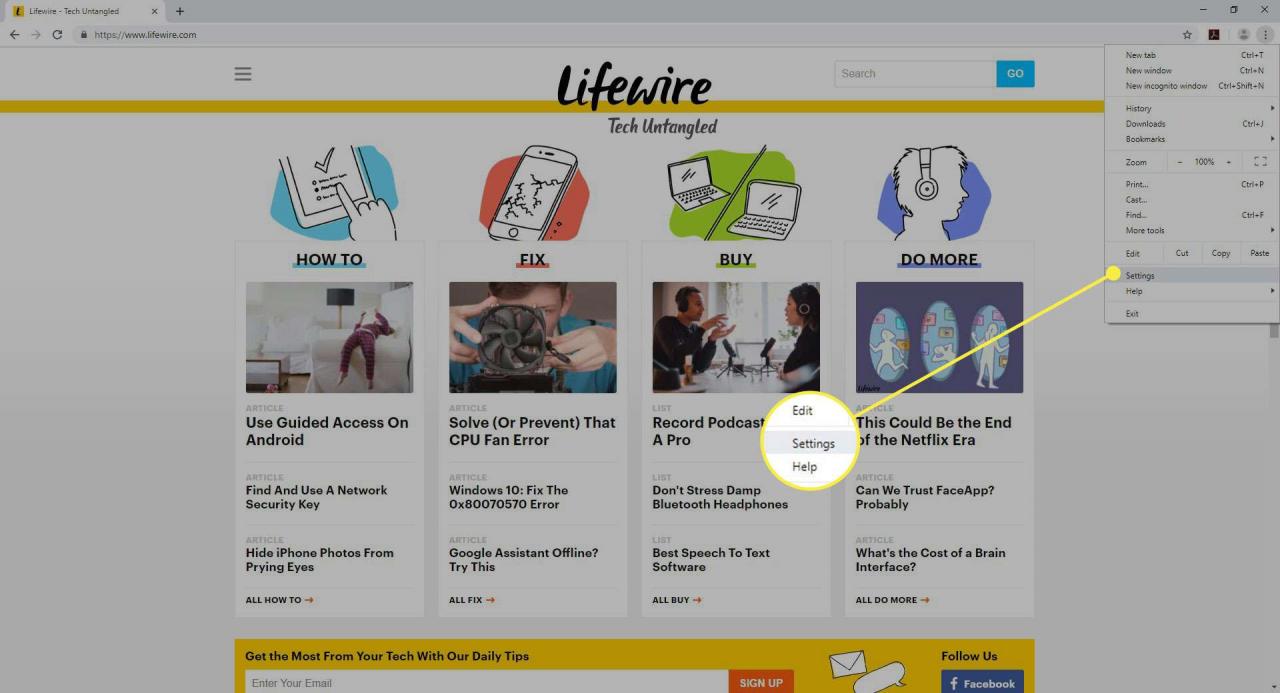
-
W lewym okienku pliku Ustawienia okno, wybierz Wygląd.
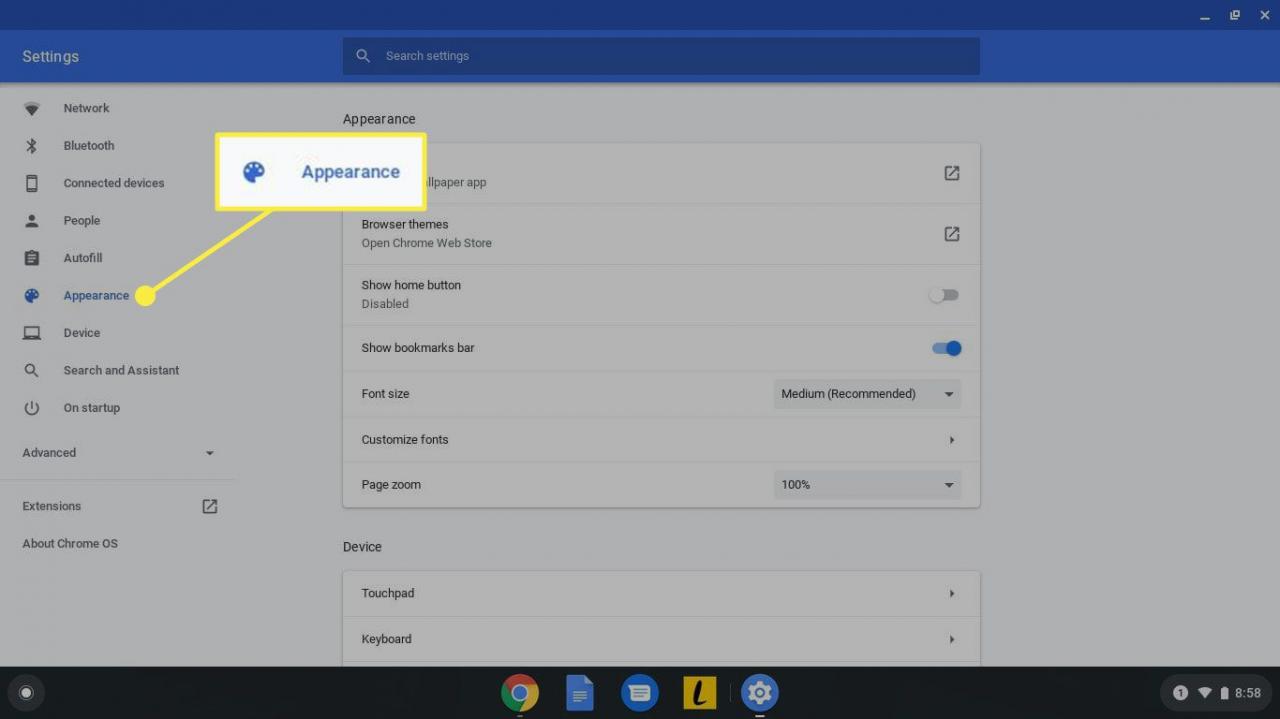
-
Wybierz Motywy przeglądarki.
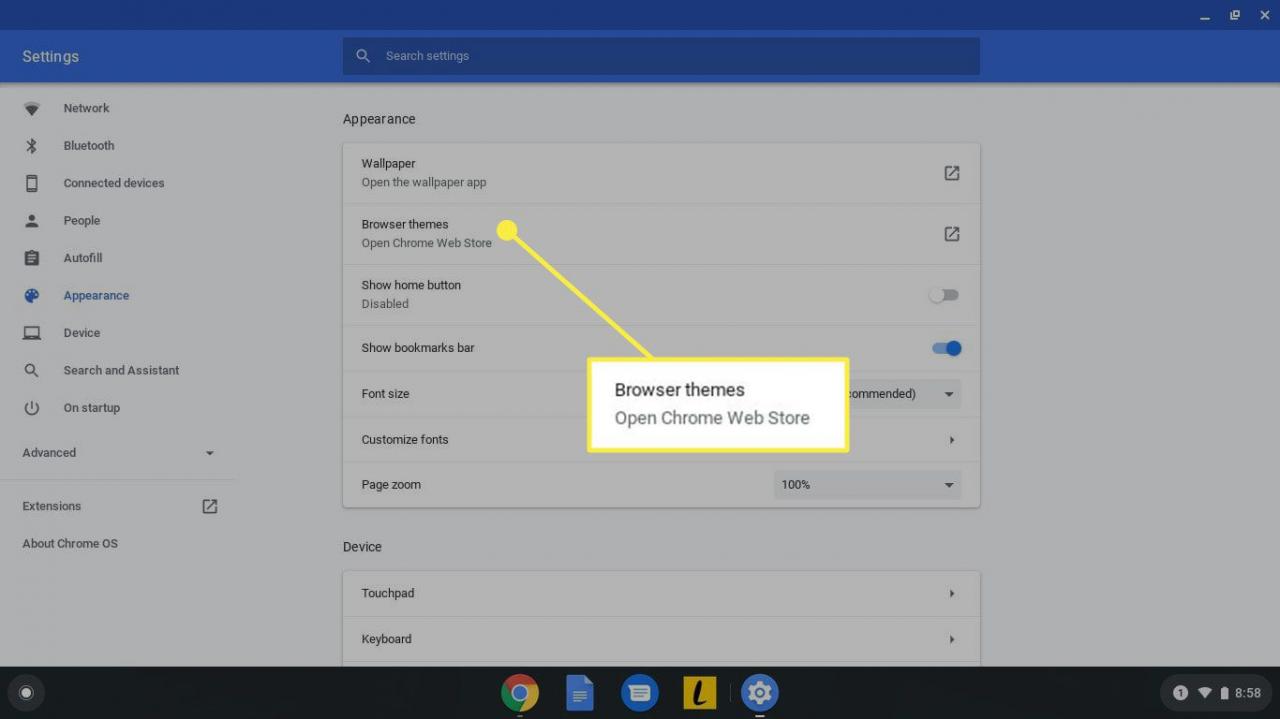
-
W przeglądarce Chrome otworzy się sekcja Motywy w Chrome Web Store. Przewiń stronę w dół, aby przejrzeć setki opcji i wybrać żądany motyw.
Wybierz Zobacz wszystko obok kategorii, aby wyświetlić wszystkie motywy w tej określonej kategorii.
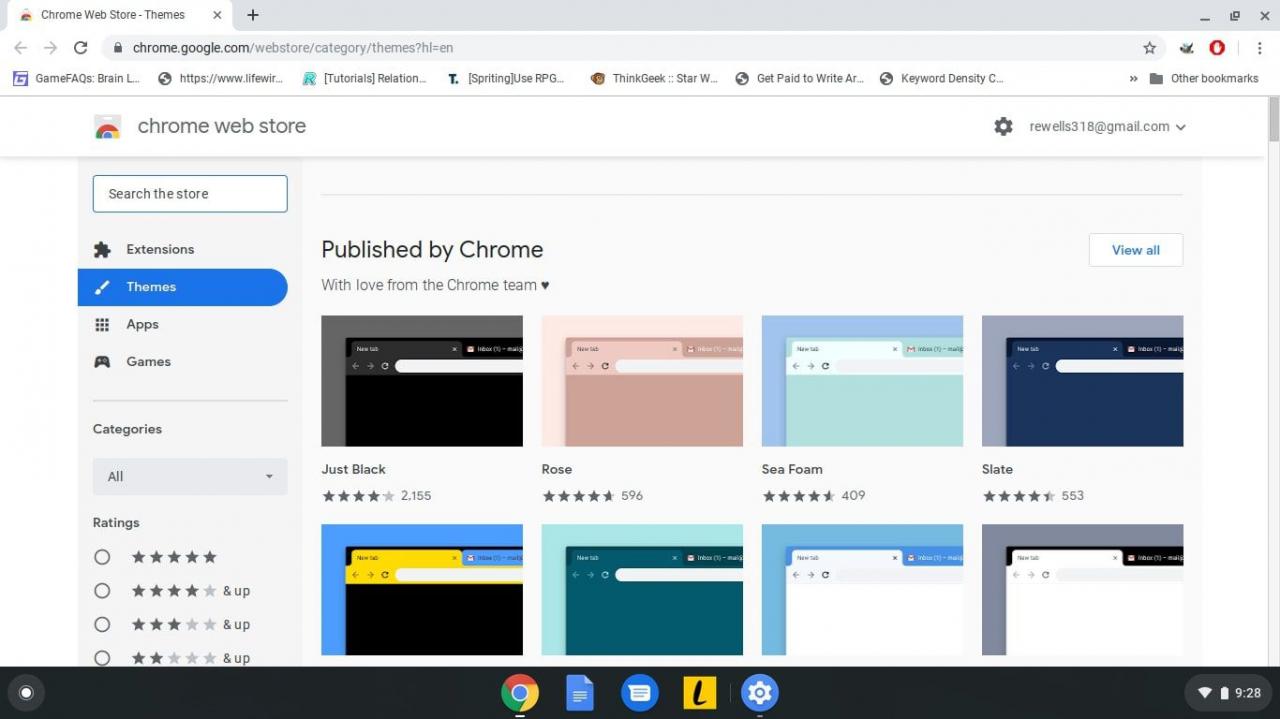
-
Wybierz Dodaj do Chrome. Po zainstalowaniu nowy motyw zostanie natychmiast zastosowany w interfejsie Chrome.
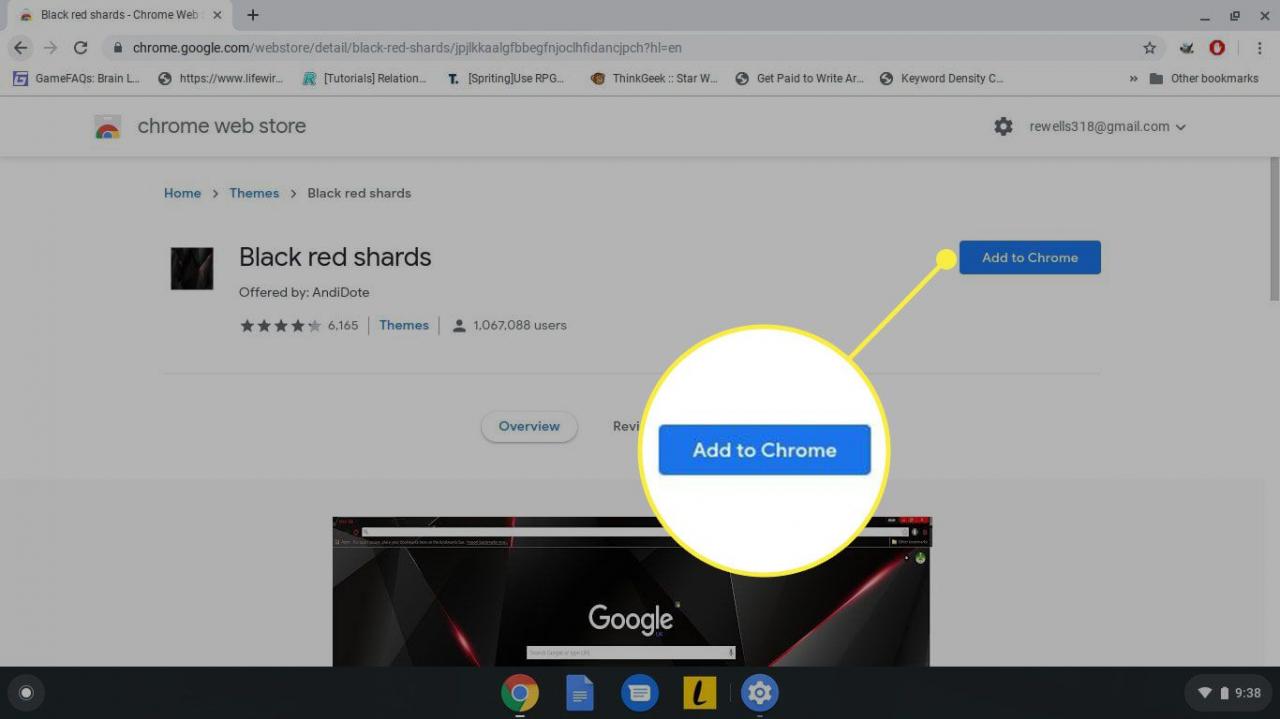
Jak zresetować motyw przeglądarki Chrome do domyślnego
Jeśli nie podoba Ci się wygląd nowego motywu, wybierz odpiąć poniżej paska wyszukiwania, aby przejść do poprzedniego motywu.
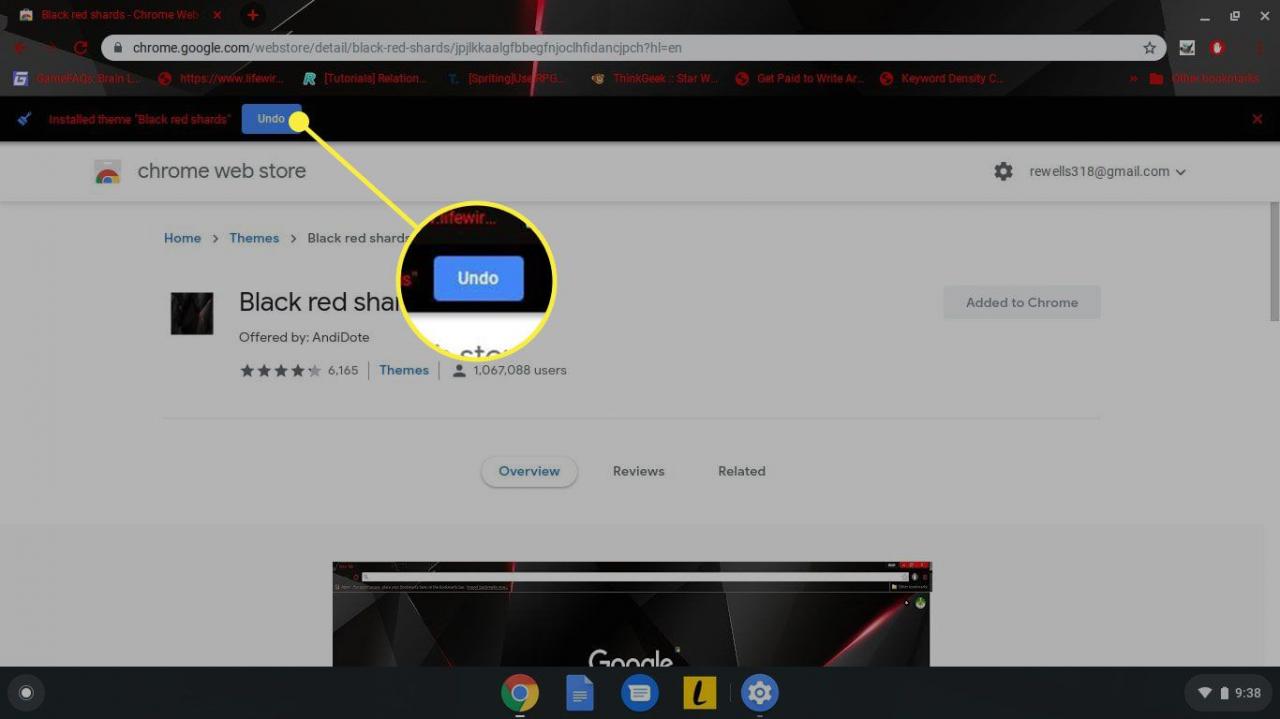
Możesz także przywrócić przeglądarkę do jej oryginalnego motywu w ustawieniach Google Chrome. Przejdź do Wygląd sekcję i wybierz Przywróć ustawienia domyślne obok Motywy przeglądarki.